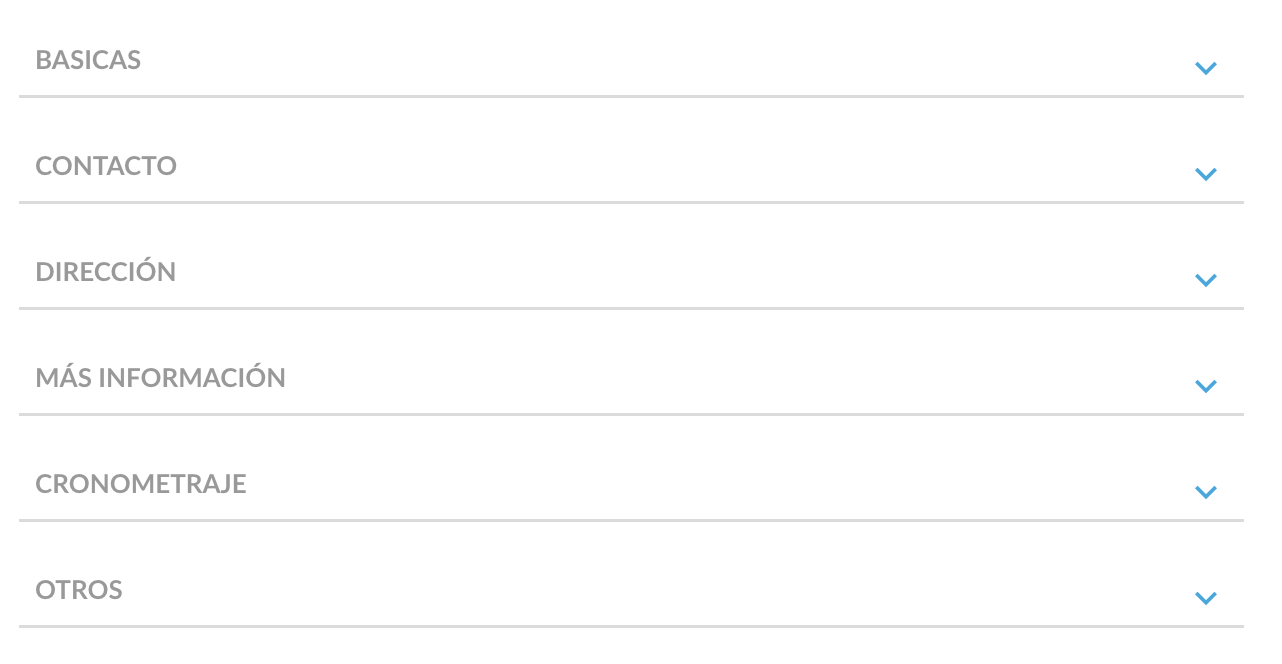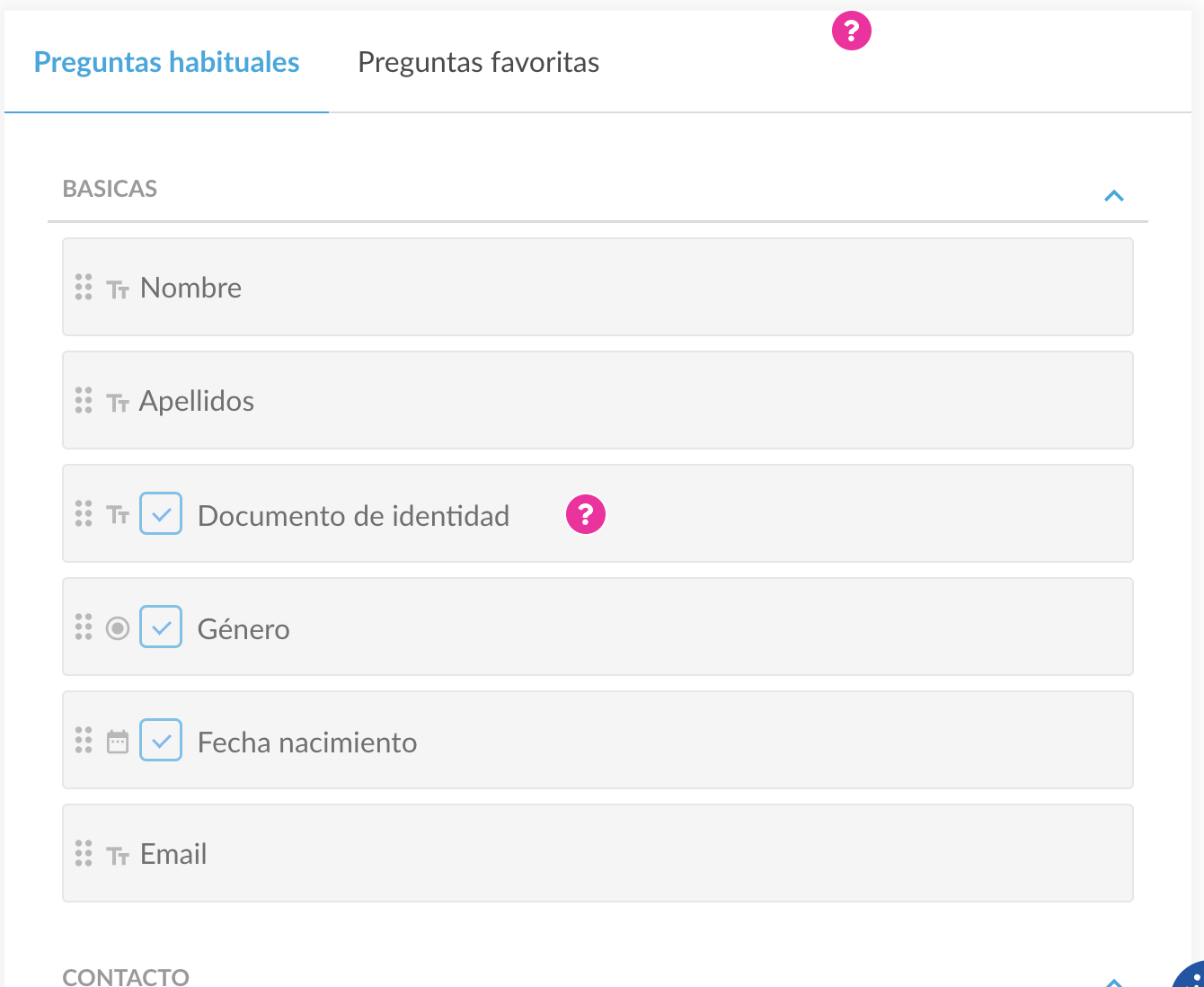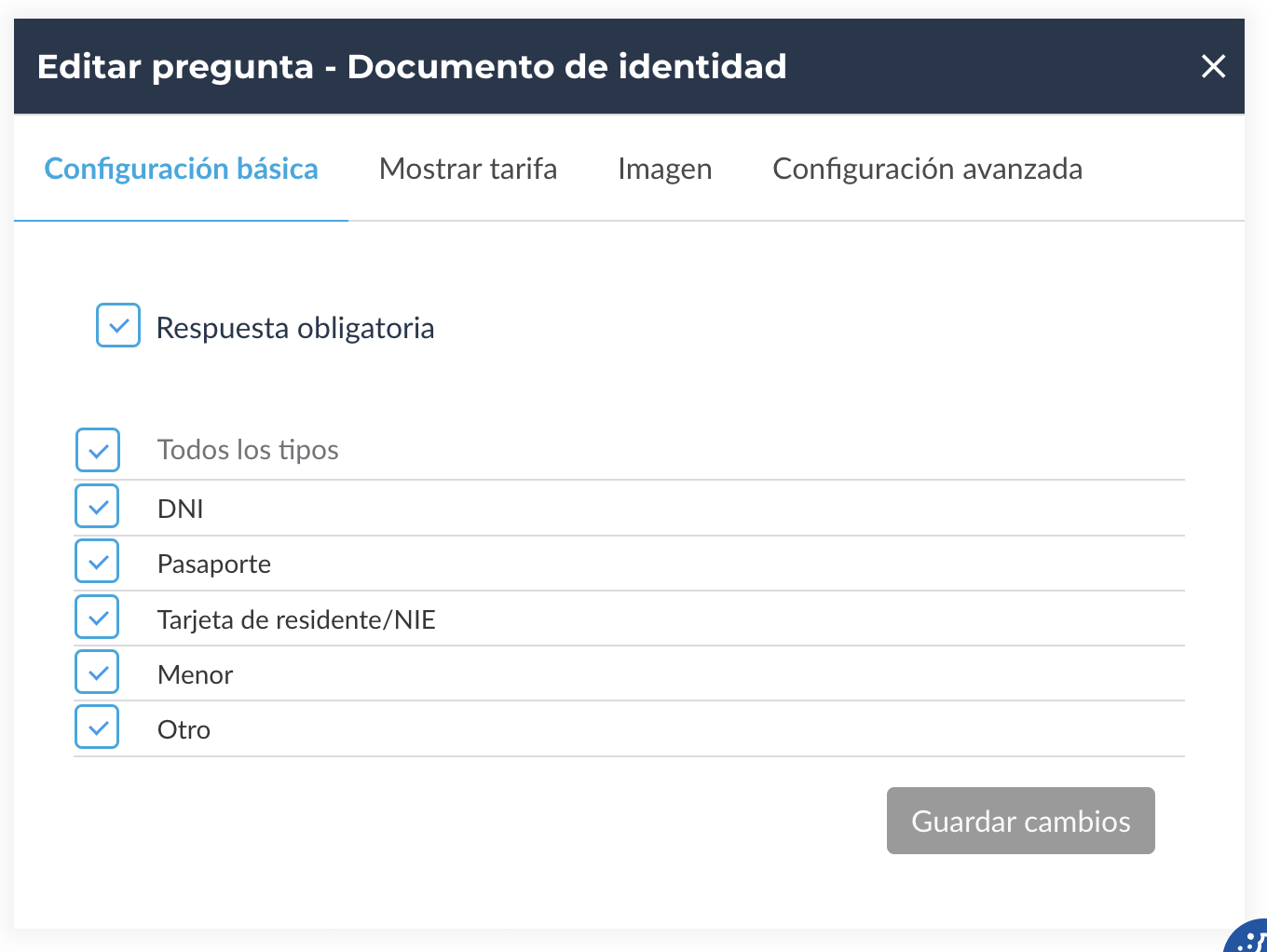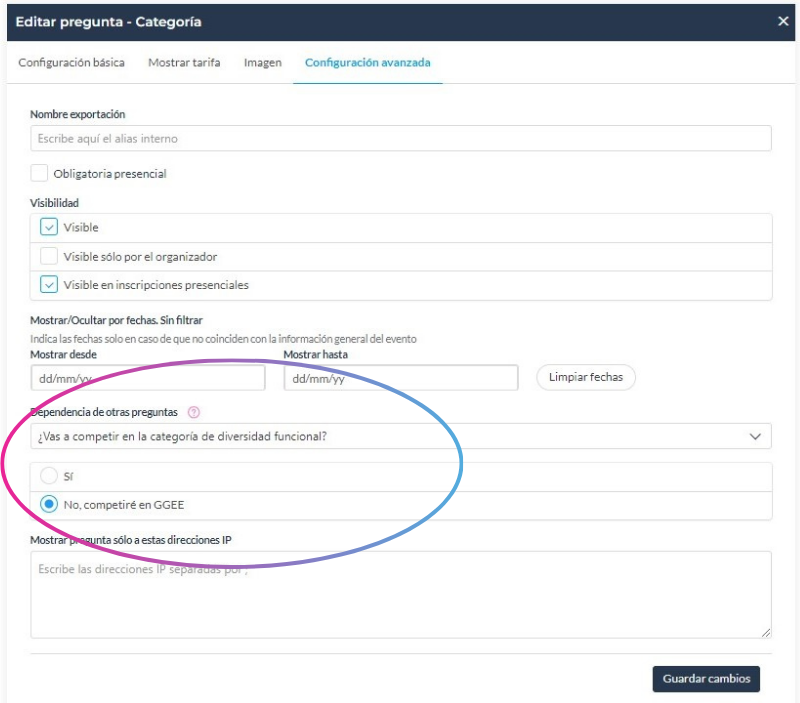Preguntas habituales
Llamamos preguntas habituales a las proporcionadas por la plataforma.
En el panel derecho vemos como se nos muestran preguntas habituales para el evento. Son preguntas tipo ya creadas por RockTheSport.
Simplemente haciendo clic sobre la pregunta o arrastrándola, se nos añade automáticamente a nuestro listado de preguntas para el evento.
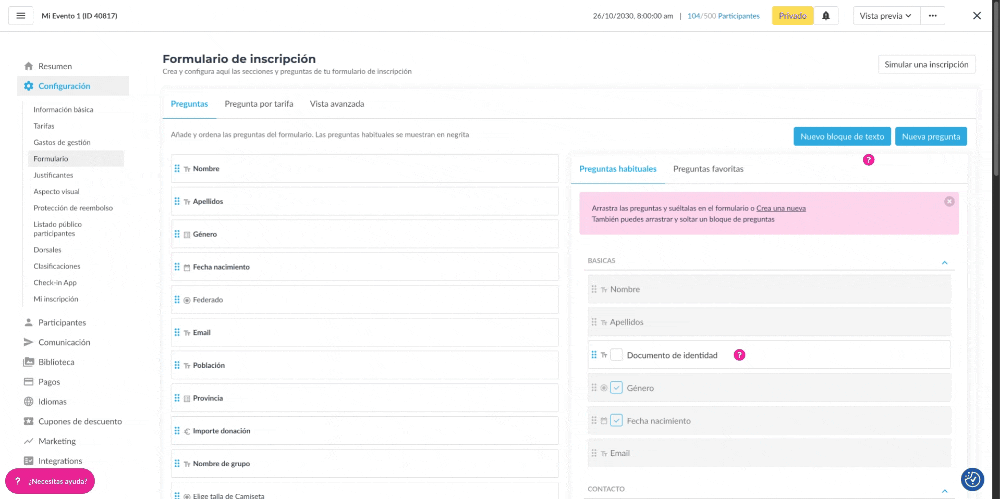
Están divididas en varias secciones para que sea más fácil encontrarlas
SECCIÓN: BÁSICAS
Nombre, Apellidos y Email están puestas por defecto, para tener al menos unos datos básicos del participante en el formulario de inscripción y no pueden ocultarse
En el formulario de deportistas el Email es obligatoria repetirlo para evitar posibles fallos
¿Porqué es importante añadir el email en el formulario de inscripción? Todos los deportistas que se inscriban recibirán en su email el justificante de inscripción, así como las comunicaciones relacionadas con ese evento, por lo que es muy importante que esté activo.
PREGUNTA Documento de Identidad
Documento de identidad, puede ser DNI español, Pasaporte, Documento residencia, Otros... Esta pregunta está configurada para que el sistema haga búsquedas por documento, validaciones y cualquier otro aspecto relacionado con el documento de identidad.
NO CREES UNA NUEVA PREGUNTA DE TIPO DOCUMENTO DE IDENTIDAD - perderás todas las funcionalidades anteriores y no funcionará correctamente.
Puedes seleccionar que tipo de documento quieres que aparezca en la pregunta, si deseleccionas todos los tipos, se quedará DNI por defecto.
PREGUNTA Género
Por defecto el género, está configurado como Masculino y Femenino, si quieres añadir otros géneros, tendrás que añadir una pregunta personalizadas
¿Porqué no "dejamos" añadir más géneros en la pregunta básica? Es sobre todo un tema de clasificaciones y cronometrajes. La pregunta estándar esta configurada para poder añadir clasificaciones y la gran lista de casuística con diferentes géneros es demasiado compleja para desarrollarla en nuestra pregunta básica.
PREGUNTA Fecha de nacimiento
De esta pregunta dependen las categorías, puedes limitar las fechas que sugiere el desplegable. Puede ser útil para ciertas tarifas con personas nacidas entre 2 fechas concretas, para una tarifa infantil, tarifa +18...
Ten en cuenta que si limitas las fechas el sistema dará error en la selección pero no informará al deportistas de porqué da ese error, puede añadir una pregunta de tipo texto para dejarles claro esto justo antes de la pregunta.
SECCIÓN CONTACTO.
PREGUNTA Dirección
Desde este panel de edición se podrá predefinir que país y provincia salgan primero a la hora de completar el formulario.
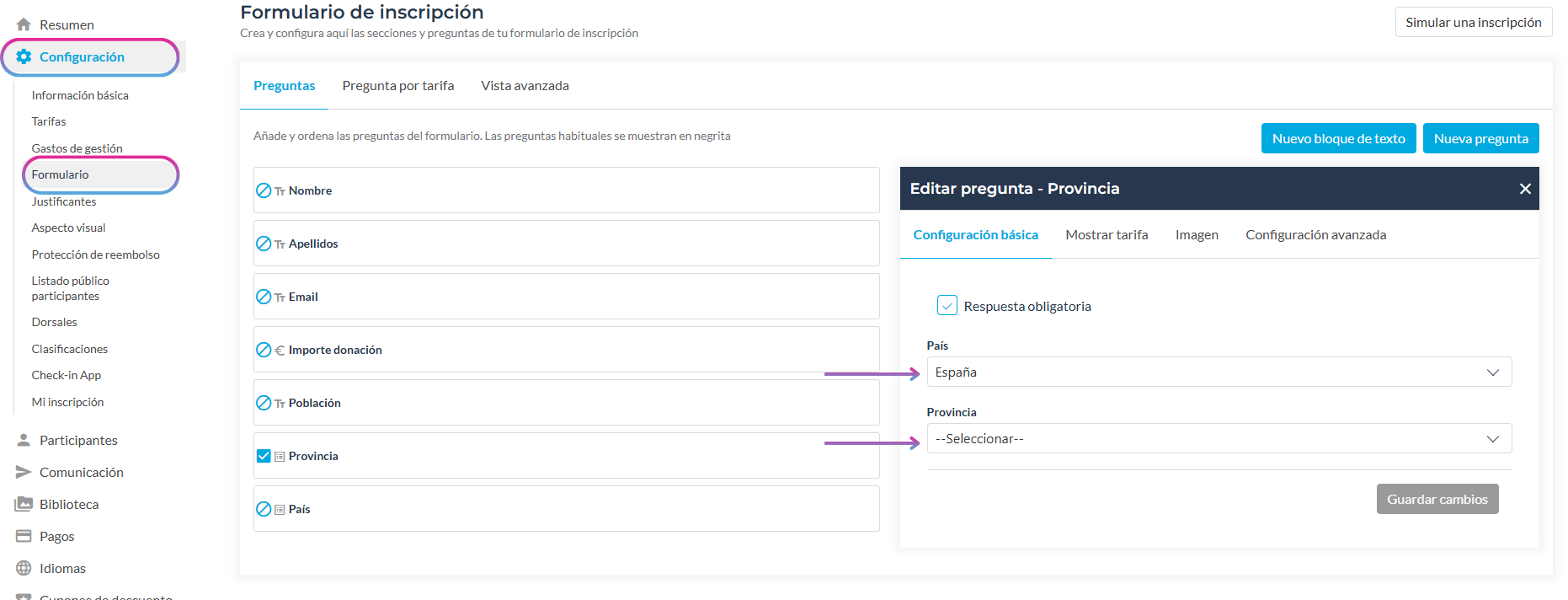
SECCIÓN: MÁS INFORMACIÓN
PREGUNTA Club
Es habitual que los deportistas se refieran al mismo club, pero lo escriban de distinta forma. Por ejemplo:
- Club Deportivo Run
- C.D. Run
- Club Run
Esto dificulta la gestión de los clubes de cara a clasificaciones y premios. La pregunta club en nuestro sistema lleva una configuración particular, para evitar estos errores de escritura
¿Cómo se configura?
Accede a Configuración → Formulario -> Preguntas habituales y añade la pregunta Club haciendo clic.
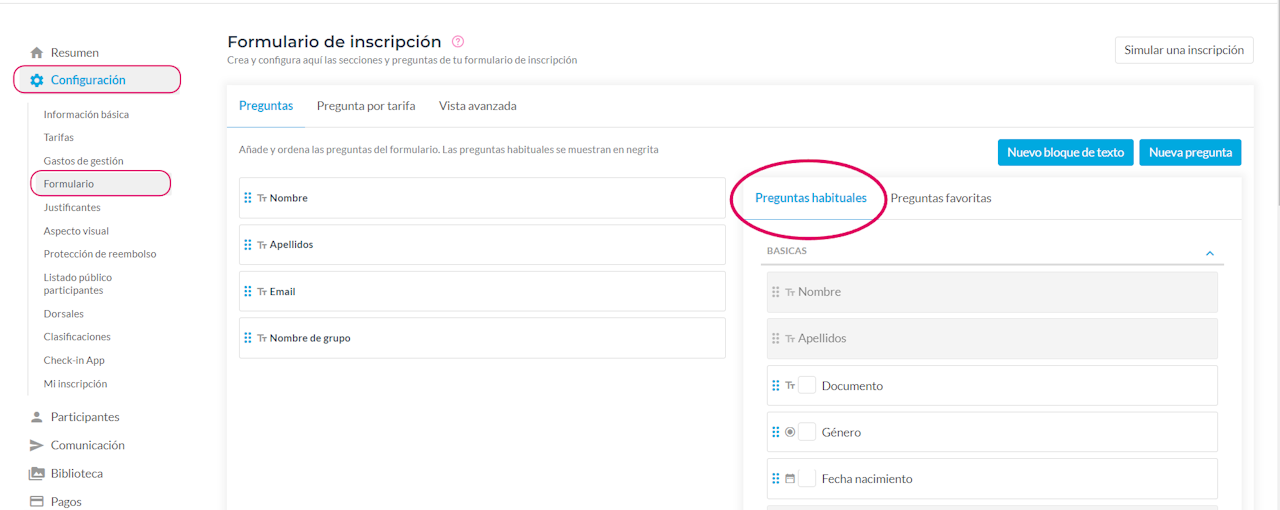

Si tienes un listado de clubes, puedes importar tu archivo Excel.
Por defecto siempre van a salir estas dos opciones activadas:
- Mostrar sin club/independiente: opción que tendrá el deportista en caso de no pertenecer a un club
- Permitir escribir un club que no esté en la lista.
**Dentro de esta opción podrás elegir que nuevos clubes se incorporen a la lista.

Permitir escribir un club que no esté en la lista
¿Si está activado? El deportista podrá inscribirse con cualquier club.
¿Si está desactivado? El deportista cuyo club no esté en el listado, no podrá continuar su inscripción. Solo permitirá inscribirse a los deportistas miembros de clubes que estén en tu listado.
Nuevos clubes se incorporan para inscripciones futuras
¿Si está activado? El deportista podrá inscribirse con cualquier club. Ese club se añadirá automáticamente a tu listado/tabla de clubes. Los siguientes participantes lo podrán seleccionar.
¿Si está desactivado? El deportista podrá inscribirse poniendo cualquier club aunque no esté en el listado. Dispondrás del dato en la descarga de inscritos. Sin embargo, no se añadirá a tu listado/tabla y sí tendrás estadísticas de Clubes.
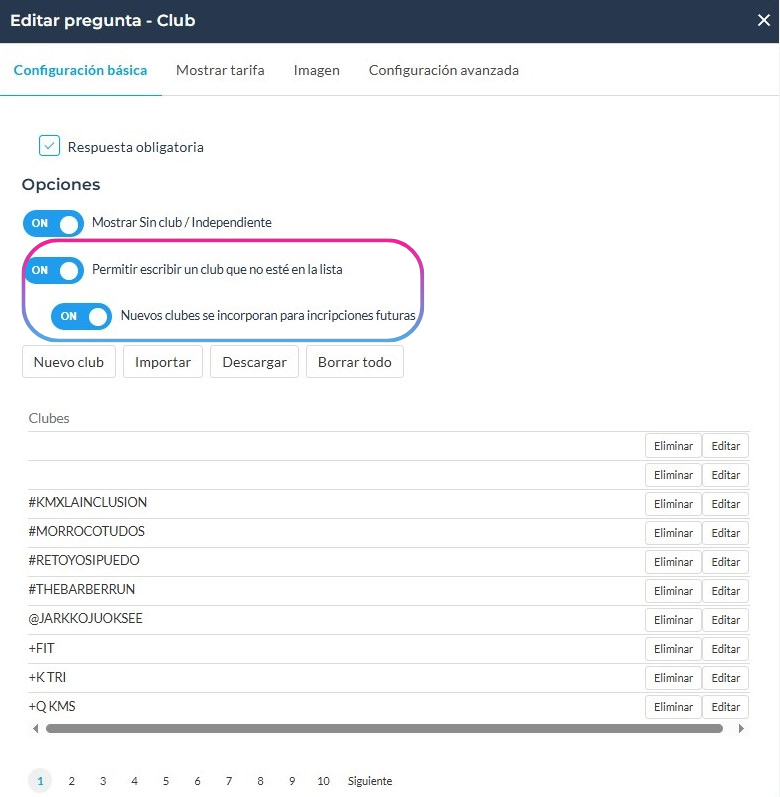
¿Cuántos participantes de cada Club se han inscrito en tu evento?
Puedes verlo de un solo vistazo en las Estadísticas
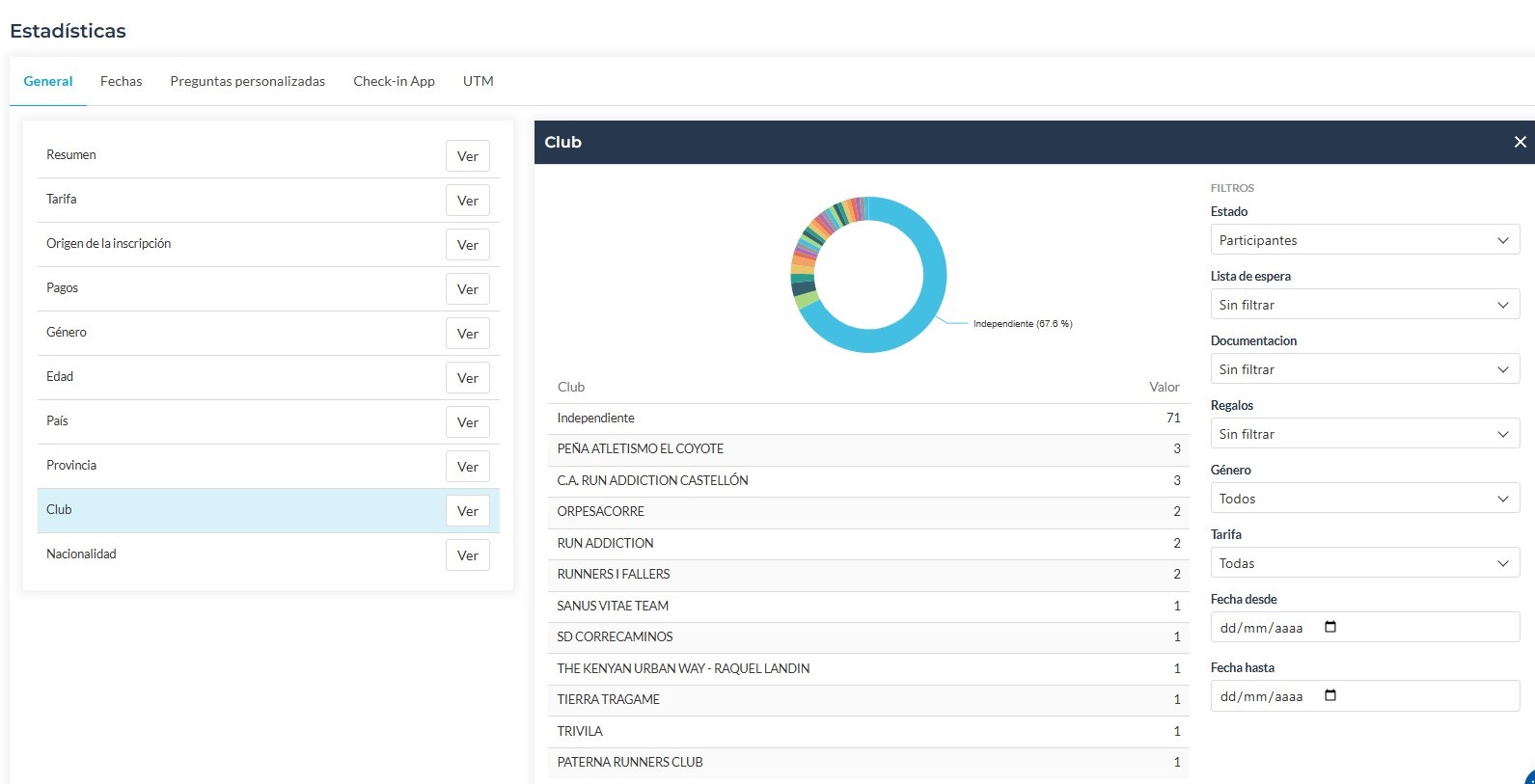
Recuerda que la configuración es importante.
Si "Nuevos clubes se incorporan para inscripciones futuras" no está activado, no se generan estadísticas de Club.
( Siempre podrás calcular el dato, con la descarga Excel de participantes)"
¿Cómo lo ve el deportista? Formulario
El deportista escribirá parte del club, y si está en la lista lo podrá seleccionar. De esta forma se evita los duplicados y errores.
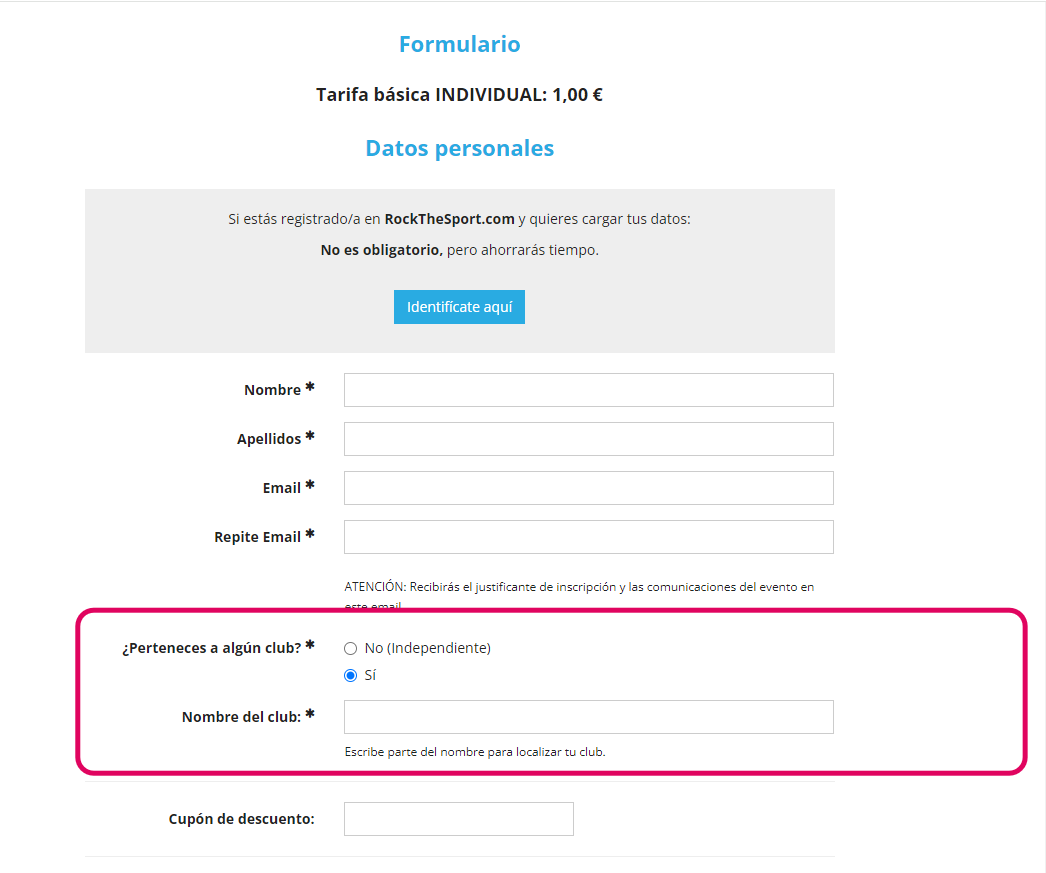
Crear nuevo club o importar clubes
Puedes crear desde ese apartado un nuevo club e ir añadiendo los clubes de manera manual.
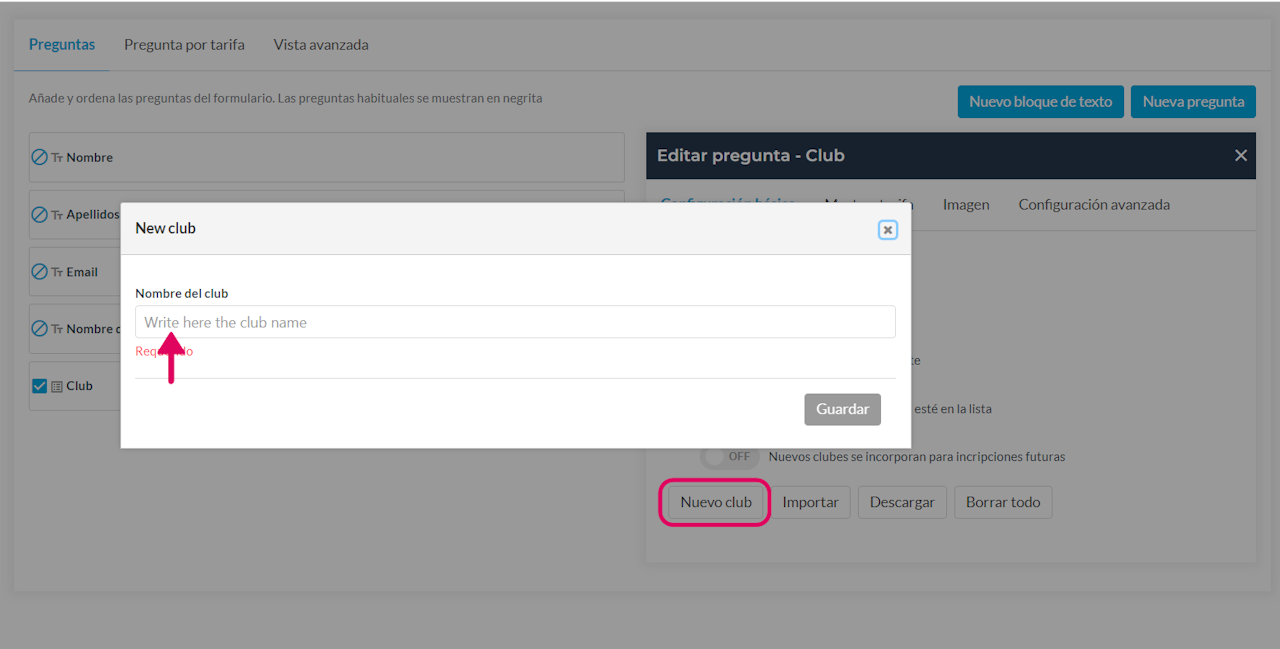
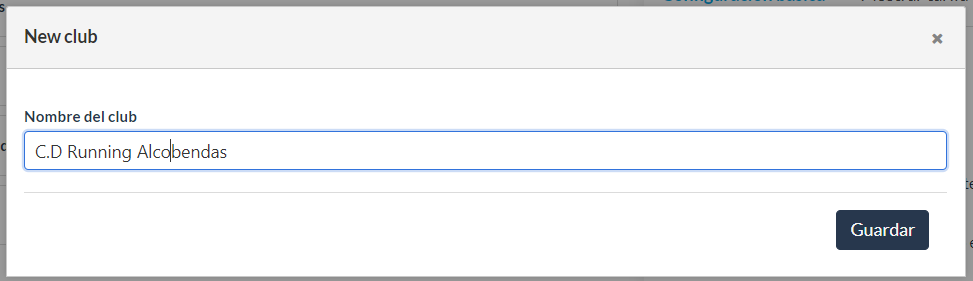
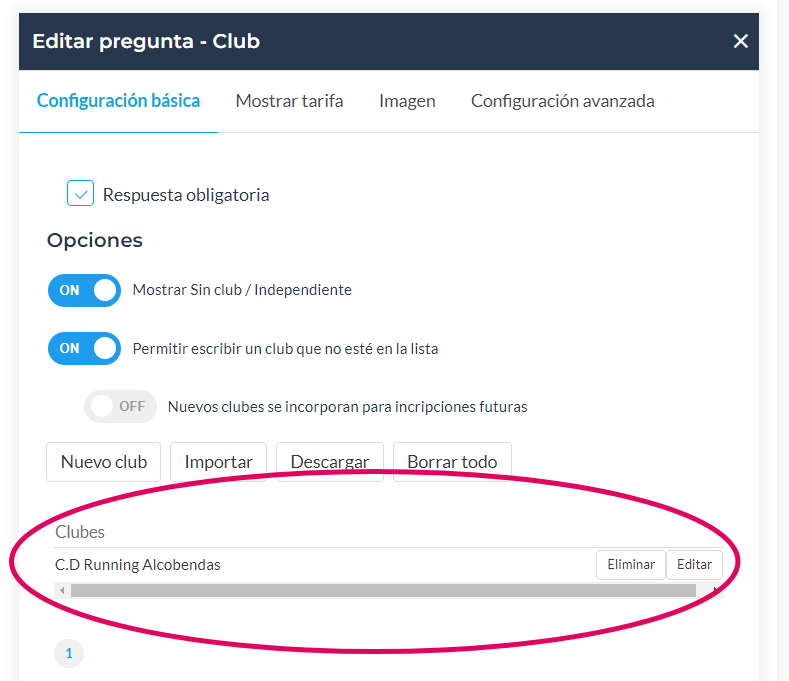
Importar clubes
Puedes cargar un excel con el listado de clubes.
La Excel se rellenará desde la celda A1 hacia abajo con el listado de clubes.
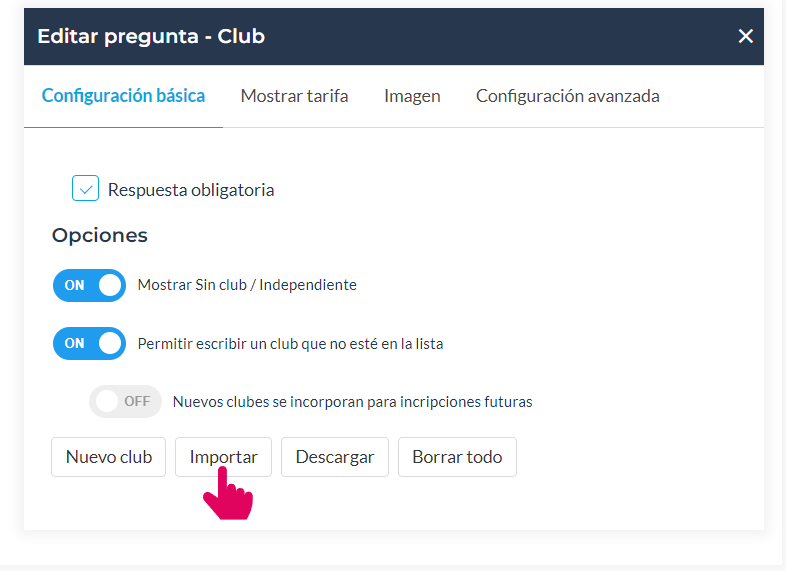
PREGUNTA Categoría
Accede a Configuración → Formulario -> Preguntas habituales y añade la pregunta Categoría seleccionándola.
La pregunta categoría en nuestro sistema se autocompleta en el formulario de inscripción, una vez la persona rellena su Fecha de Nacimiento o su Fecha de nacimiento + género.
Si añades la pregunta categoría es obligatorio que la pregunta Fecha de Nacimiento esté añadida.
Además, si tus categorías se dividen por género también será obligatorio tener la pregunta creada en el formulario.
¿Cómo se configura?
Vamos a ver los pasos de configuración:
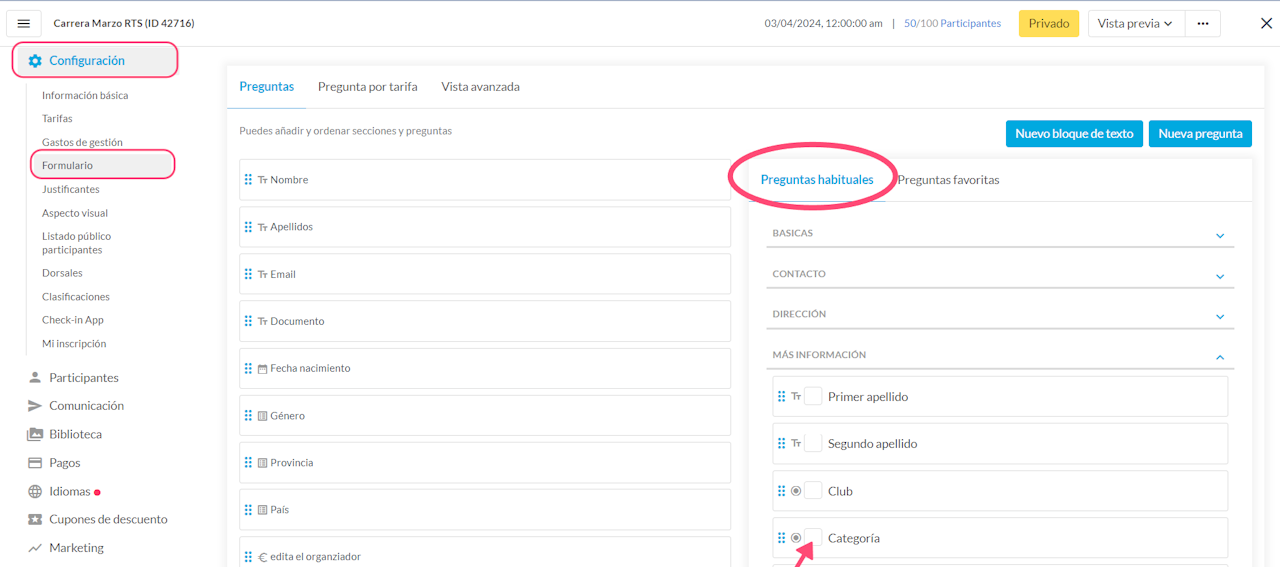
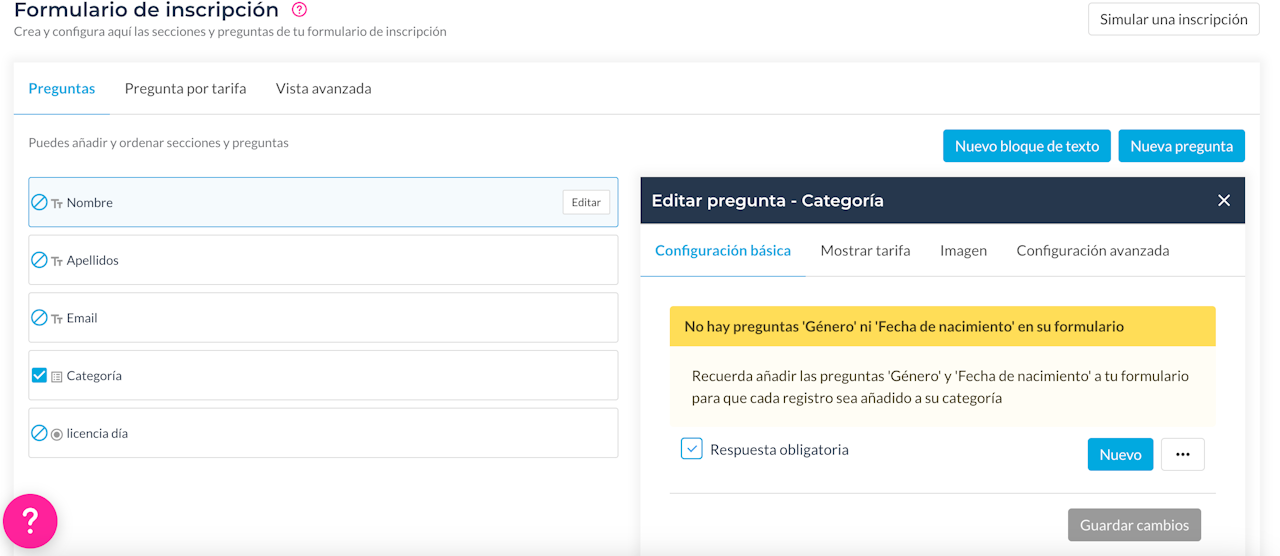
∙ ¿Cómo se configura la tabla de categorías?
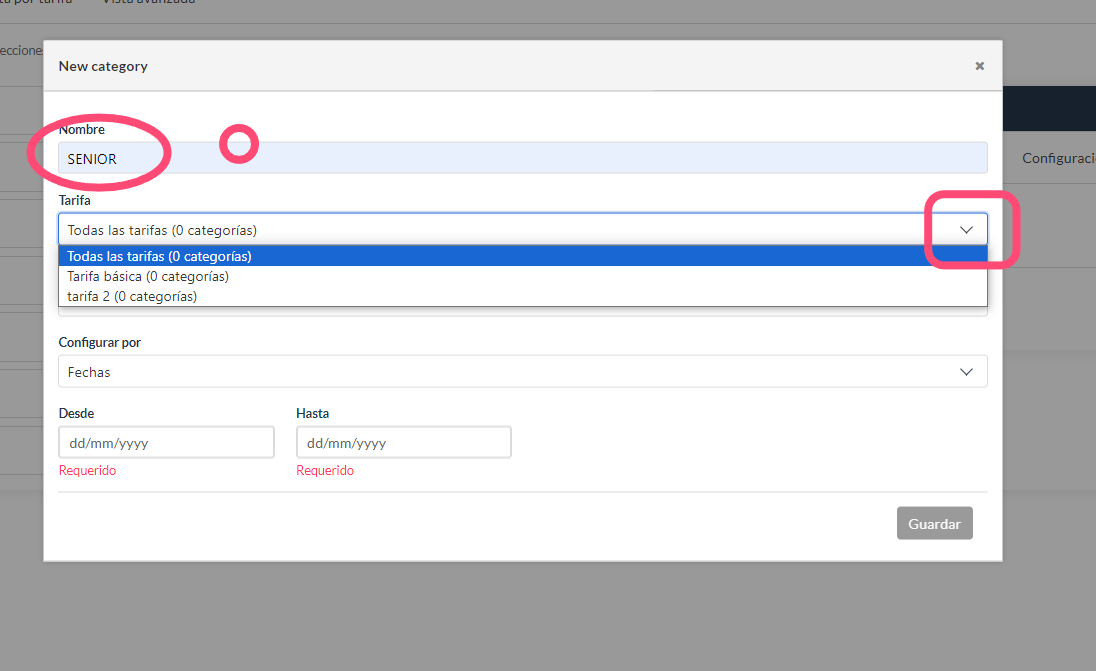
- Dale un nombre a tu categoría
- Elige si tus categorías aplicarán a todas las tarifas o a tarifas en concreto.
- Elige si las configuras por fecha de nacimiento o por edad.
- Elige el género. Si no se dividen por género, déjalo en blanco.
RECUERDA! No puedes mezclar categorías por edad y categorías por fechas. Todas deberán de ser de uno u otro tipo.
∙ Cómo añadir categorías por tarifas
Para añadir categorías por tarifas deberás ir añadiendo una por una seleccionando en el desplegable la tarifa correspondiente.
Ej: en la imagen voy a añadir una categoría llamada SENIOR a mi Tarifa 2 ya que quiero que solo se aplique esa categoría en esa tarifa en concreto.
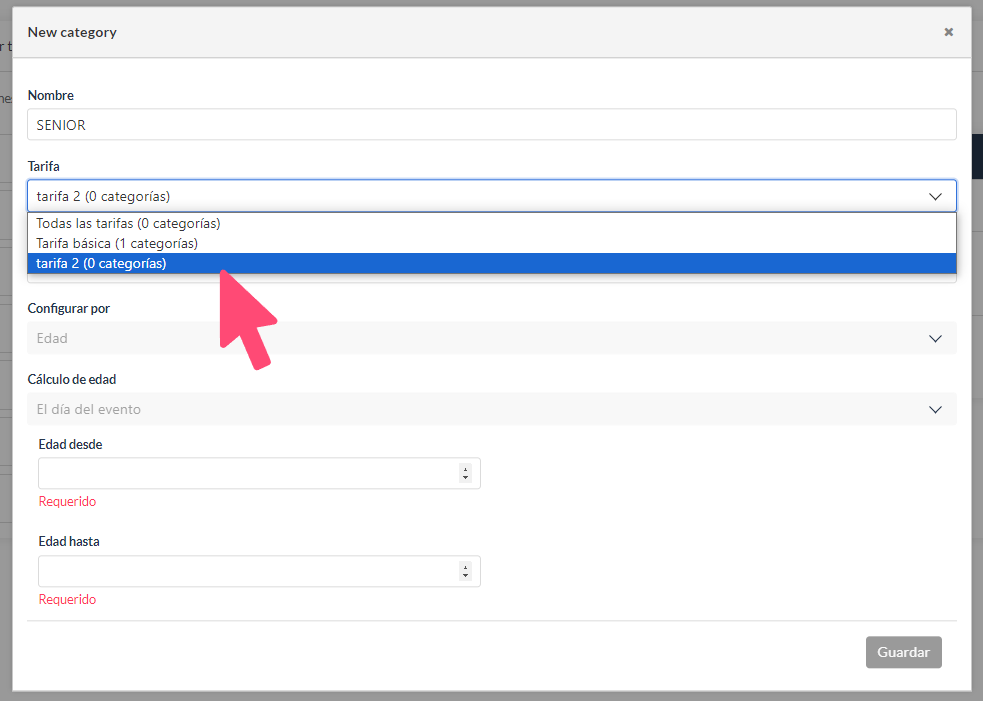
∙ Categorías adicionales (élite, diversidad funcional, etc...)
El sistema no nos permite configurar categorías en las que se superpongan fechas. Pero podemos usar la herramienta de dependencia, para crear las categorías especiales, fuera de Grupos de Edad.
Vamos a ver un ejemplo en el caso de tener categorías por grupos de edad y a la vez categorías de diversidad funcional :
- Crearemos una pregunta nueva en nuestro formulario (Ej: ¿Vas a competir en la categoría de diversidad funcional? Sí/No.
- La pregunta habitual categoría la dejaremos para crear las categorías grupos de edad GGEE.
- Haremos la dependencia correspondiente desde la pregunta categoría, con dependencia de respuesta "No" en la pregunta "Vas a competir en la categoría de diversidad funcional?"
∙ Importar categorías por Excel
Actualizar categorías a inscritos en mi evento
Nos dirigimos a pregunta categoría-Editar pulsamos en los 3 puntitos y hacemos clic sobre Actualizar inscritos, esto hace que a todos los inscritos se les asigne la categoría automáticamente en su registro.
Por lo tanto, puedes añadir las categorías en cualquier momento aunque ya tengas inscritos en el evento.
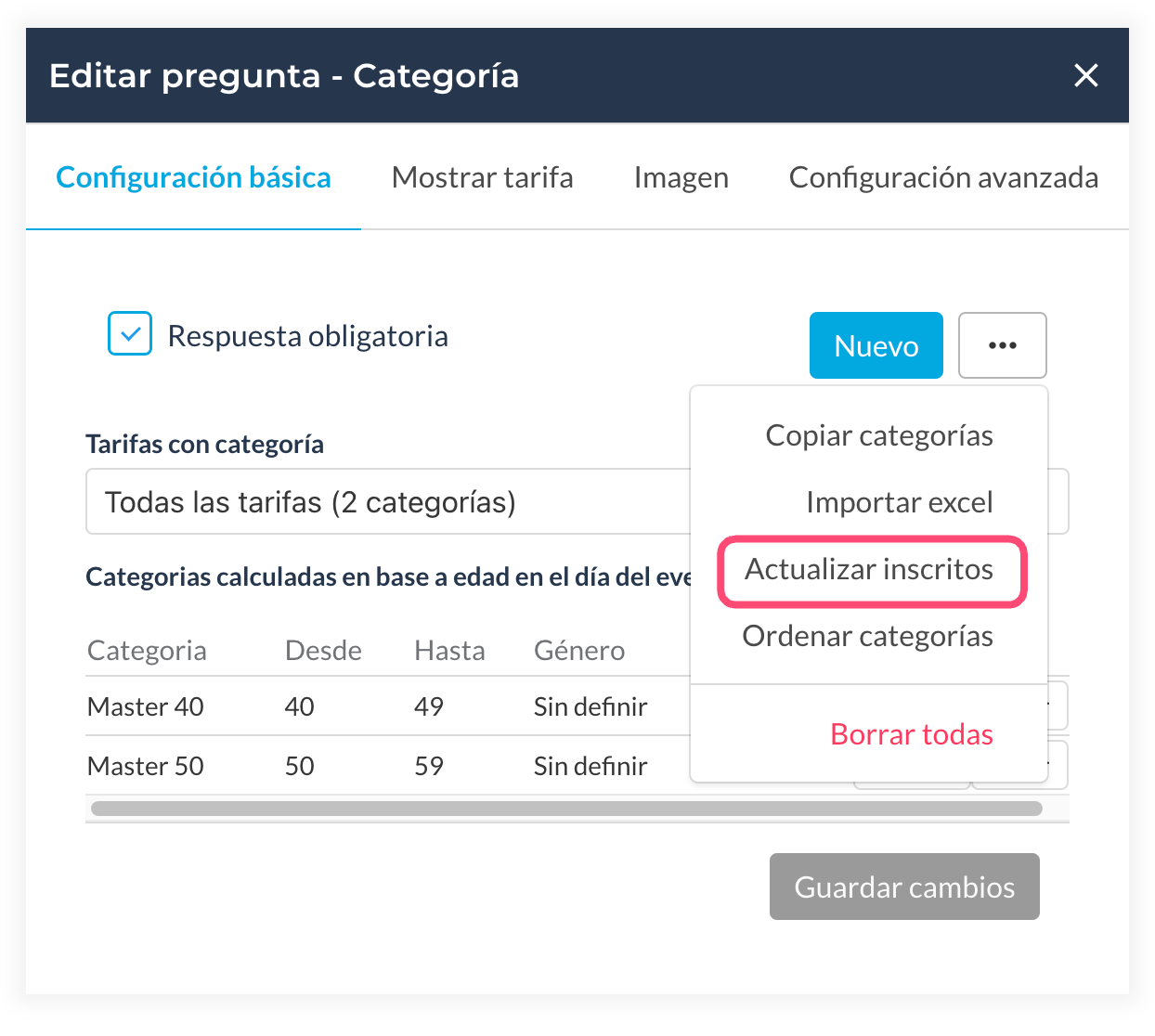
Descárgate el Excel de participantes para ver las categorías actualizadas en la columna correspondiente.
∙ Copiar categorías
Recuerda:
Añadir la pregunta 'Fecha de nacimiento' a tu formulario para que cada registro sea añadido a su categoría
Es posible copiar categorías de otro evento anterior, después de darle editar pregunta aparecerá un nuevo panel de edición.
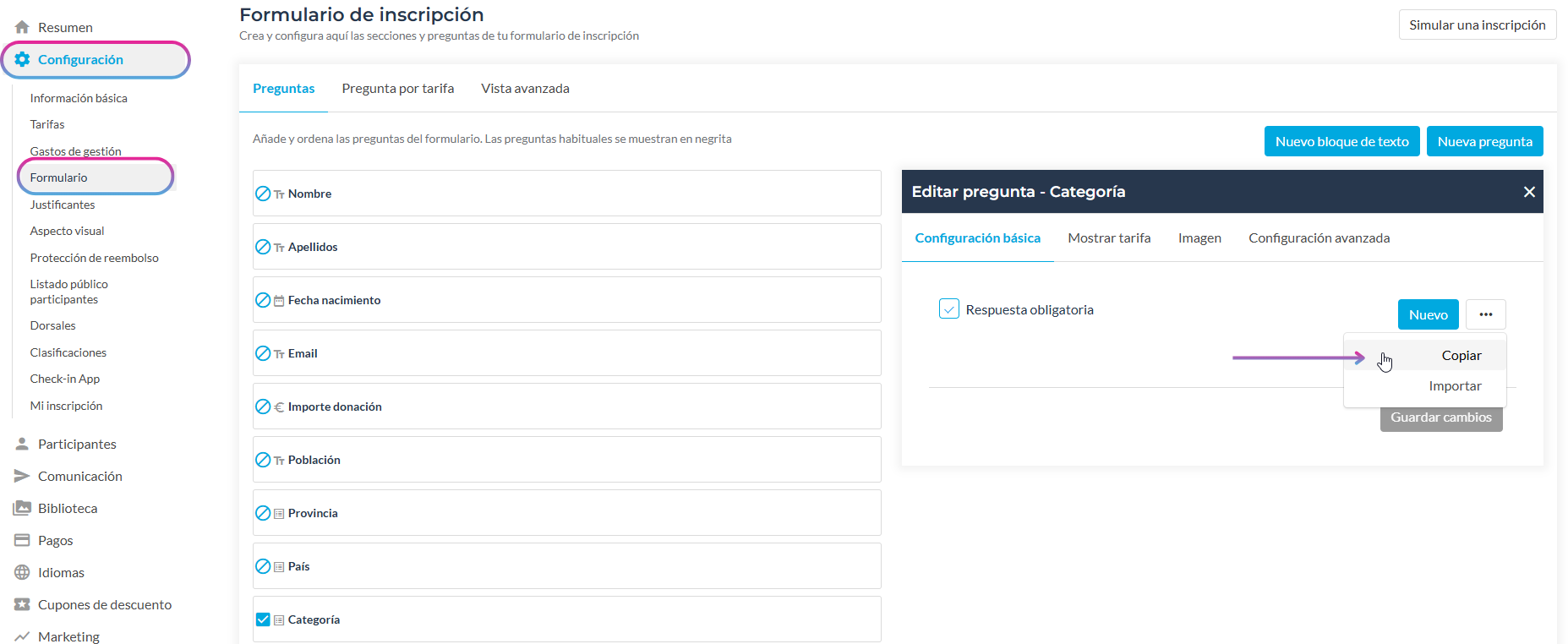
A continuación te permitirá buscar por el nombre del otro evento desde donde quieras copiar la categoría.
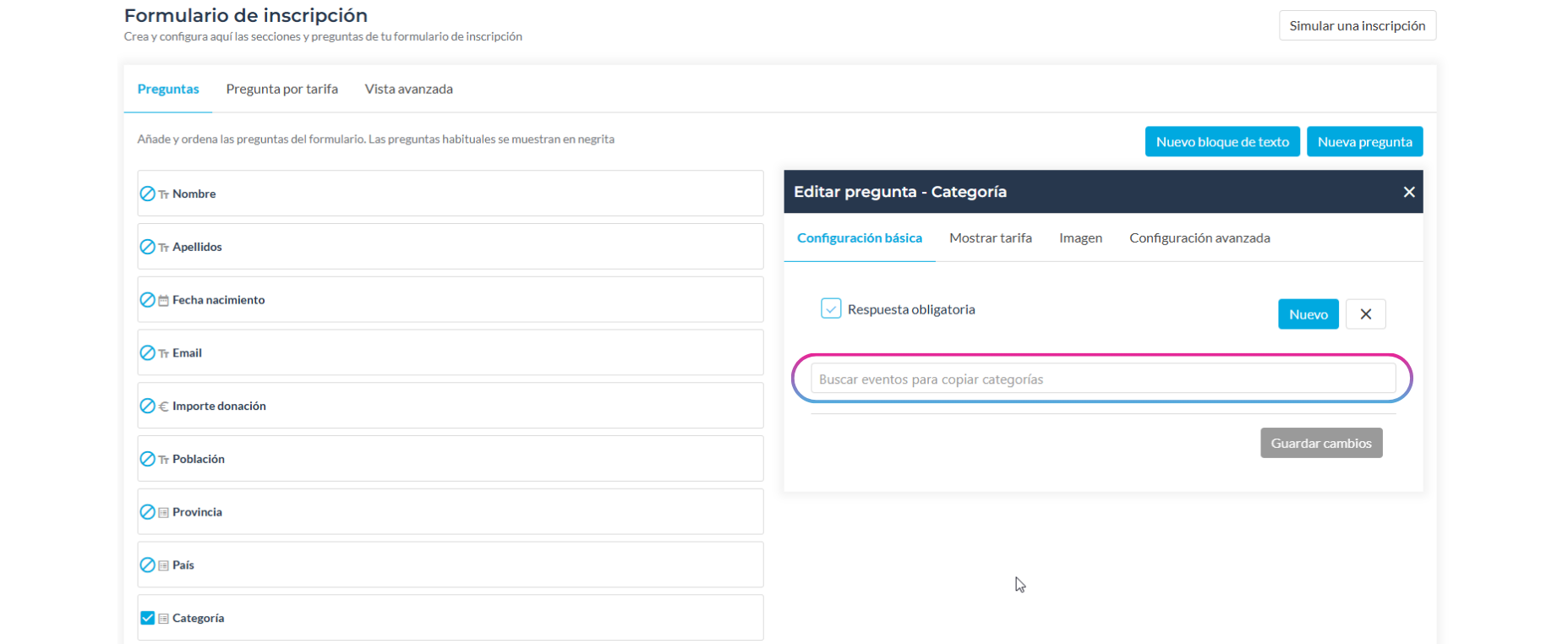
SECCIÓN: CRONOMETRAJE
Uso de preguntas tipo CHIP para facilitar el cronometraje
Las preguntas tipo CHIP permiten recopilar y manejar datos de forma más eficiente durante el proceso de cronometraje en eventos deportivos. Estas preguntas están diseñadas para estandarizar la información.
Además, la pregunta CHIP CHAMPION CHIP es de validación automática, el número de chip se comprueba. Esto asegura que el código sea correcto y evita errores humanos, mejorando la fiabilidad del sistema.

SECCIÓN: OTROS
Importe Donación
¿Quieres que tu evento contribuya a una causa solidaria?
Puedes incluir una pregunta habitual de donativo en el formulario de inscripción para que los participantes puedan aportar voluntariamente una cantidad destinada a una causa benéfica.
Esta pregunta está diseñada para aglutinar los importes donados de forma sencilla y eficaz. Además, no se ve afectada por cupones de descuento: si el deportista introduce un importe para donar, este no será anulado ni modificado por ningún cupón, incluso si el cupón está configurado para aplicarse a tarifas y preguntas del formulario.

no se ve afectada por cupones de descuento: si el deportista introduce un importe para donar, este no será anulado ni modificado por ningún cupón, incluso si el cupón está configurado para aplicarse a tarifas y preguntas del formulario.